本版最新资讯更多>>

- Coreldraw制作晶... 浏览过苹果公司主页的人,想必对其晶莹剔透,流光......
CorelDraw彩色铅笔绘制美丽的卡通通话故事
彩色铅笔线条细腻,绘制风格与铅笔绘制的素描画面类似。素描是用线条和色块描写对象形体,通过线条的丰富变化来表现主体物的明暗关系、质感等,而使用彩色铅笔可以将黑白的素描稿转换为彩色效果,利用彩色的线条来表现主体物的明暗、质感以及画面的空间感等。它与素描相比,具有更加丰富的色彩明暗变化和更加丰富的画面效果。如图10-34所示,为本实例的完成效果。

图10-34 本实例完成效果
10.2.1 技术提示
本实例与前一节的制作方法相似,都是使用CorelDRAW和Corel PHOTO-PAINT两个软件共同绘制而成的。在CorelDRAW中的绘制图形画面,然后利用Corel PHOTO-PAINT添加纹理效果。读者可以根据学过的知识试着改变一下各个对象的合并模式,体会一下不同的合并模式调整出来的不同的画面效果。如图10-35所示,为本实例的制作流程。

图10-35 本实例制作流程
10.2.1 制作步骤:绘制画面图案
(1)运行CorelDRAW,新建一个空白文档,参照图10-36所示设置页面大小。
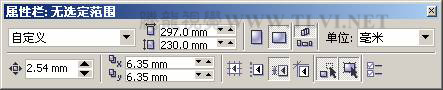
图10-36 设置文档属性
(2)双击工具箱中的
![]()
“矩形”,创建一个与页面等大的矩形,接着使用
![]()
“交互式填充”工具为矩形填充渐变色,如图10-37所示。
提示:为矩形填充渐变色从下至下依次为桃黄,杏黄,浅黄色(C0、M17、Y34、K0),沙黄,淡黄色(C0、M13、Y25、K0),淡绿色(C2上海vi设计公司、M0、Y9、K0),绿色(C11、M1、Y35、K0),马丁绿,马丁绿,深绿色(R9、G66、B22)。
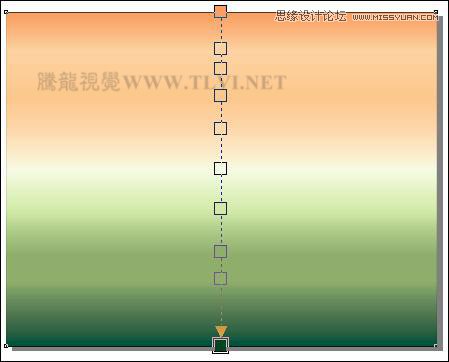
图10-37 绘制矩形并填充渐变色
(3)使用
![]()
“贝塞尔”工具,参照图10-38所示绘制小河路径图形,并为其填充渐变色,渐变色从下至上依次为深绿色(R9、G66、B22),黄绿色(C42、M32、Y99、K2),芥子色(C0、M10、Y100、K30),白色。
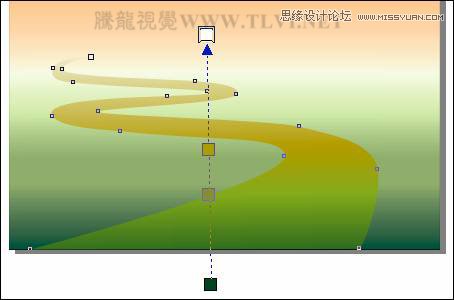
图10-38 绘制图形并填充渐变色
- 上海豪禾印务有限公司刊登此文(CorelDraw彩色铅笔绘制美丽的卡通通话故事 )只为传递信息,并不表示赞同或者反对作者观点。
- 如果此文(CorelDraw彩色铅笔绘制美丽的卡通通话故事 )内容给您造成了负面影响或者损失,本站不承担任何责任。
- 如果此文(CorelDraw彩色铅笔绘制美丽的卡通通话故事 )内容涉及版权问题,请及时与我们取得联系。















 31010402001418号
31010402001418号